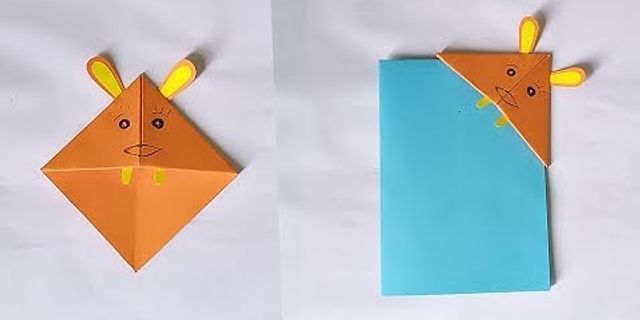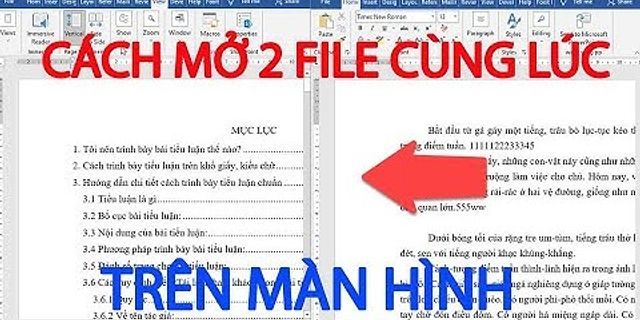Cách lưu ảnh trên MacBook cực đơn giản, siêu nhanh chóng bạn nên biếtVy Mai 22/11/2021 Show
Bạn muốn lưu những bức ảnh trên laptop hay MacBook để lưu giữ kỉ niệm nhưng không biết phải làm như thế nào? Bài viết này mình sẽ hướng dẫn các bạn cách lưu ảnh trên MacBook cực đơn giản, siêu nhanh chóng bạn nên biết nhé!Hiện tại TopZone đang có chương trình GIẢM GIÁ LÊN ĐẾN 2 TRIỆU khi mua Macbook Pro online. Khách hàng còn nhận được ưu đãi trả góp 0% qua Alepay. Xem chi tiết chương trình TẠI ĐÂY. Lưu ý: Chương trình khuyến mãi được cập nhật vào ngày 22/11/2021. Chương trình có thể kết thúc khi bạn truy cập vào một thời điểm khác, mong bạn thông cảm. 1. Cách lưu ảnh tại các trình duyệt web trên MacBookĐể lưu ảnh tại các trình duyệt web trên MacBook các bạn thực hiện như sau: - Bước 1: Tại giao diện trang web, nhấn chuột phải vào hình bạn muốn tải về rồi chọn Lưu hình ảnh dưới dạng.  - Bước 2: Chọn vị trí lưu ảnh ở mục Ở đâu > Đặt tên hình ở mục Lưu thành > Nhấn Lưu.  2. Cách sao chép ảnh trên MacBookĐể sao chép ảnh trên MacBook các bạn chỉ cần nhấn chuột phải vào hình muốn sao chép rồi chọn Sao chép hình ảnh là hoàn thành.  3. Cách lưu ảnh trên Facebook về MacBookĐể lưu ảnh trên Facebook về MacBook các bạn thực hiện như sau: - Bước 1: Truy cập trang có hình ảnh mà bạn muốn tải về máy. - Bước 2: Nhấn chuột phải vào ảnh rồi chọn mục Lưu hình ảnh dưới dạng.  - Bước 3: Chọn vị trí lưu ảnh ở mục Ở đâu > Đặt tên hình ở mục Lưu thành > Nhấn Lưu.  4. Cách tìm ảnh đã lưu trên MacBookBạn đã lưu ảnh về MacBook và muốn tìm lại nó thì hãy tìm ở màn hình máy tính xem có hình ảnh bạn cần hay không. Nếu không có thì hãy tìm ở các thư mục khác. Cách nhanh nhất để tìm ảnh ở các thư mục khác như sau: - Bước 1: Nhấn vào mục Finder.  - Bước 2: Tìm thư mục chứa ảnh mà bạn cần tìm rồi tiến hành tìm ảnh. Ở đây mình tìm ảnh ở mục Tải về. 
Xem thêm:
Bài viết này mình đã hướng dẫn các bạn cách lưu ảnh trên MacBook cực đơn giản, siêu nhanh chóng. Chúc bạn thực hiện thành công nhé!
3.759 lượt xem |